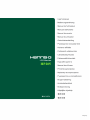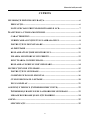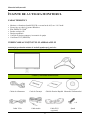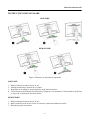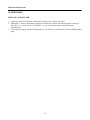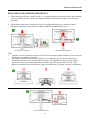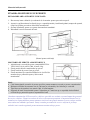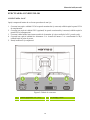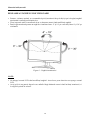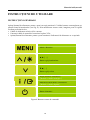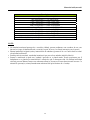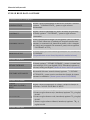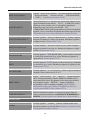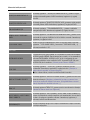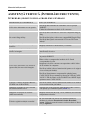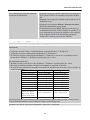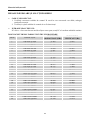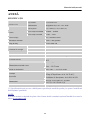Hannspree HP 205 DJB Manual de utilizare
- Categorie
- Televizoare
- Tip
- Manual de utilizare

HP205
H
SG
12
76
OSD[V6.0]

Manualul utilizatorului OSD[V6.0]
2
Vă rugăm să citiţi cu atenţie acest manual înainte de a utiliza monitorul. Acest manual trebuie păstrat
pentru consultări ulterioare.
Declaraţie privind interferenţa radio FCC de clasă B
Acest echipament a fost testat şi găsit ca fiind conform cu limitele pentru echipamentele de clasă B,
conform Părţii 15 din regulile FCC. Aceste limite sunt stabilite pentru a asigură o protecţie rezonabilă
împotriva interferenţelor care apar într-o locuinţă. Acest echipament generează, utilizează şi poate
radia energie de radiofrecvenţă şi, dacă nu este instalat şi utilizat conform instrucţiunilor, poate
provoca interferenţă cu comunicaţiile radio. Totuşi, aceasta nu garantează că nu vor apărea interferenţe
într-o anumită configuraţie de instalare. Dacă acest echipament creează o interferenţă dăunătoare cu
recepţia radio sau TV, lucru ce poate fi determinat prin pornirea şi închiderea echipamentului,
utilizatorul poate corecta această situaţie prin una sau mai multe din următoarele măsuri:
• Reorientaţi sau reamplasaţi antena de recepţie.
• Măriţi distanţa dintre echipament şi receptor.
• Conectaţi echipamentul la o priză aflată pe un circuit diferit de cel la care este conectat receptorul.
• Pentru ajutor, consultaţi distribuitorul sau un tehnician radio/TV cu experienţă
Echipamentul este conform cu Partea 15 din regulile FCC. Funcţionarea este supusă următoarelor două
condiţii: (1) acest echipament nu provoacă interferenţă dăunătoare; şi (2) acest echipament trebuie să
accepte orice interferenţă primită, inclusiv interferenţa care poate provoca funcţionare
necorespunzătoare.
CANADA
Acest aparat digital de clasă B îndeplineşte toate cerinţele Reglementării canadiene privind
echipamentele care provoacă interferenţă.
【Opţional, în funcţie de modelul ales】
Acest echipament îndeplineşte cerinţa directivei EMC 2004/108/EC privind Compatibilitatea
electromagnetică şi directivele 2006/95/EC şi 93/68/EEC privind Tensiunea joasă.
【Opţional, în funcţie de modelul ales】
Priza trebuie să fie aproape de echipament şi accesibilă.

Manualul utilizatorului
Congratulations!
This display is designed for both you and the planet!
The display you have just purchased carries the TCO
Certified label. This ensures that your display is
designed, manufactured and tested according to some of
the strictest quality and environmental requirements in
the world. This makes for a high performance product,
designed with the user in focus that also minimizes the
impact on the climate and our natural environment.
TCO Certified is a third party verified program, where every product model is tested by an accredited
impartial test laboratory. TCO Certified represents one of the toughest certifications for displays
worldwide.
Some of the Usability features of the TCO Certified for displays:
Good visual ergonomics and image quality is tested to ensure top performance and reduce sight
and strain problems. Important parameters are luminance, contrast, resolution, black level,
gamma curve, color and luminance uniformity, color rendition and image stability
Product have been tested according to rigorous safety standards at an impartial laboratory
Electric and magnetic fields emissions as low as normal household background levels
Low acoustic noise emissions
Some of the Environmental features of the TCO Certified for displays:
The brand owner demonstrates corporate social responsibility and has a certified environmental
management system (EMAS or ISO 14001)
Very low energy consumption both in on- and standby mode minimize climate impact
Restrictions on chlorinated and brominated flame retardants, plasticizers, plastics and heavy
metals such as cadmium, mercury and lead (RoHS compliance)
Both product and product packaging is prepared for recycling
The brand owner offers take-back options
The requirements can be downloaded from our web site. The requirements included in this label have
been developed by TCO Development in co-operation with scientists, experts, users as well as
manufacturers all over the world. Since the end of the 1980s TCO has been involved in influencing the
development of IT equipment in a more user-friendly direction. Our labeling system started with
displays in 1992 and is now requested by users and IT-manufacturers all over the world. About 50% of
all displays worldwide are TCO certified.
For more information, please visit
www.tcodevelopment.com
3

Manualul utilizatorului
INFORMAŢII PRIVIND RECICLAREA
Noi, Hanns.G ne preocupăm foarte mult de strategia de protecţie a mediului şi credem cu tărie că ne
ajută să avem o planetă mai sănătoasă printr-un tratament adecvat şi prin reciclarea echipamentelor
industriale la sfârşitul duratei lor de viaţă.
Aceste echipamente conţin materiale reciclabile care pot fi descompuse şi reintegrate în echipamente
noi. Există şi materiale care sunt clasificate ca periculoase şi otrăvitoare. Vă sfătuim să contactaţi
punctele de informaţie privind reciclarea acestui produs.
Pentru informaţii suplimentare vizitaţi
www.hannsg.com
4

Manualul utilizatorului
CUPRINS
INFORMAŢII PRIVIND SIGURANŢA ..................................................................6
PRECAUŢII ...........................................................................................................6
NOTE SPECIALE PRIVIND MONITOARELE LCD......................................7
ÎNAINTE DE A UTILIZA MONITORUL ...............................................................8
CARACTERISTICI...............................................................................................8
VERIFICAREA CONŢINUTULUI AMBALAJULUI ......................................8
INSTRUCŢIUNI DE INSTALARE .....................................................................9
ALIMENTARE ....................................................................................................10
REGLAREA ÎNĂLŢIMII MONITORULUI....................................................11
FIXAREA MONITORULUI PE PERETE .......................................................12
EFECTUAREA CONEXIUNILOR ...................................................................13
REGLAREA UNGHIULUI DE VIZIONARE..................................................14
INSTRUCŢIUNI DE UTILIZARE .........................................................................15
INSTRUCŢIUNI GENERALE...........................................................................15
COMENZI PE PANOUL FRONTAL ................................................................16
CUM SE REGLEAZĂ O SETARE....................................................................18
PLUG AND PLAY................................................................................................21
ASISTENŢĂ TEHNICĂ (ÎNTREBĂRI FRECVENTE) ......................................22
ÎNTREBĂRI ŞI RĂSPUNSURI LA PROBLEME GENERALE ...................22
MESAJE DE EROARE ŞI SOLUŢII POSIBILE ............................................24
ANEXĂ.......................................................................................................................25
SPECIFICAŢII ....................................................................................................25
5

Manualul utilizatorului
INFORMAŢII PRIVIND SIGURANŢA
1. Schimbările şi modificările care nu sunt aprobate de partea responsabilă pentru conformitate pot
duce la anularea autorizaţiei utilizatorului de a folosi echipamentul.
2. Cablurile de interfaţă ecranate şi cablul de alimentare c.a., dacă există, trebuie folosite pentru
conformitatea cu limitele de emisii.
3. Fabricantul nu răspunde pentru nicio interferenţă radio sau TV provocate de modificarea
neautorizată a acestui echipament. Corectarea acestor interferenţe este responsabilitatea
utilizatorului.
4. Utilizaţi doar ataşările/accesoriile specificate de producător.
AVERTISMENT:
Pentru a preveni pericolul de foc sau electrocutare, nu expuneţi monitorul la ploaie sau umiditate. În
interiorul monitorului există tensiuni înalte periculoase. Nu deschideţi carcasa. Service-ul trebuie
efectuat numai de către personalul calificat.
PRECAUŢII
• Nu folosiţi monitorul lângă apă, de ex. lângă cadă, chiuvetă, lavoar, cadă de spălat, piscină sau
într-un subsol umed.
•
Nu amplasaţi monitorul pe o suprafaţă instabilă. Dacă monitorul cade, poate răni persoane şi se
poate deteriora grav. Utilizaţi numai o masă sau un suport recomandat(ă) de fabricant sau vândut(ă)
împreună cu monitorul. Dacă montaţi monitorul pe perete sau raft, utilizaţi o trusă de montaj
aprobată de fabricant şi urmaţi instrucţiunile livrate cu aceasta.
• Fantele şi deschiderile de pe spatele carcasei şi partea de jos a acesteia sunt prevăzute pentru
ventilare. Pentru a asigura funcţionarea fiabilă a monitorului şi a-l proteja la supraîncălzire,
asiguraţi-vă că aceste deschideri nu sunt blocate sau acoperite. Nu amplasaţi monitorul pe pat,
canapea, covor sau o suprafaţă similară. Nu amplasaţi monitorul lângă sau deasupra unui radiator
sau unei guri de aer cald. Nu amplasaţi monitorul într-o bibliotecă sau dulap dacă nu se poate
asigura o ventilare corectă.
•
Monitorul trebuie utilizat numai cu tipul de sursă de alimentare indicat în tabel. Dacă nu sunteţi
sigur de tipul de alimentare pe care îl aveţi acasă, consultaţi distribuitorul sau compania locală de
electricitate.
• Scoateţi monitorul din priză în timpul unei furtuni cu fulgere sau când nu va fi utilizat pentru a lungă
perioadă de timp. Acest lucru va proteja monitorul împotriva deteriorărilor provocate de vârfurile
de tensiune.
• Nu supraîncărcaţi cablurile şi prelungitoarele. Supraîncărcarea poate duce la incendiu sau
electrocutare.
• Nu introduceţi niciodată vreun obiect în fantele de pe carcasa monitorului. Acest lucru poate
scurtcircuita piese, ducând la incendiu sau electrocutare. Nu vărsaţi niciodată lichide pe monitor.
• Nu încercaţi să efectuaţi personal operaţii de service asupra monitorului; deschiderea sau scoaterea
capacelor vă poate expune la tensiuni periculoase şi la alte riscuri. Service-ul trebuie efectuat numai
de către personalul calificat.
• Priza din perete trebuie să fie aproape de echipament şi uşor accesibilă.
6

Manualul utilizatorului
7
NOTE SPECIALE PRIVIND MONITOARELE LCD
Următoarele simptome sunt normale în cazul monitoarelor LCD şi nu indică o problemă.
• Datorită naturii luminii fluorescente, ecranul poate pâlpâi în timpul utilizării iniţiale. Opriţi
monitorul şi apoi porniţi-l din nou pentru ca pâlpâirea să dispară.
• Ecranul poate prezenta o uşoară neuniformitate a strălucirii, în funcţie de modelul de desktop pe
care îl utilizaţi.
• Ecranul LCD are un procent de pixeli activi de 99,99% sau mai mare. Poate include defecte de
0,01% sau mai puţin, precum pixel lipsă sau pixel aprins tot timpul.
• Datorită naturii ecranului LCD, pe ecran poate să rămână o imagine reziduală a ecranului anterior,
după comutarea imaginii, atunci când o imagine este afişată timp de mai multe ore. În acest caz,
ecranul este recuperat lent prin schimbarea imaginii sau oprirea timp de câteva ore.
• Dacă ecranul se aprinde brusc intermitent sau iluminarea de fundal dispare, vă rugăm să contactaţi
distribuitorul sau un centru de service, pentru reparare. Nu încercaţi să-l reparaţi dvs. înşivă.

Manualul utilizatorului
ÎNAINTE DE A UTILIZA MONITORUL
CARACTERISTICI
• Monitor cu iluminare fundal W-LED, cu ecran lat de 49,5 cm / 19.5 inchi
• Ecran clar, cu culori vii pentru Windows
• EPA ENERGY STAR
®
• Produs ecologic GP
• Design ergonomic
• Carcasă cu design compact şi economie de spaţiu
• Certificate TCO (HP205D)
VERIFICAREA CONŢINUTULUI AMBALAJULUI
Ambalajul produsului trebuie să includă următoarele articole:
Monitor LCD
Cabluri şi Manualul utilizatorului
Cablu de Alimentare Card de Garanţie
Ghid de Pornire Rapidă Manualul Utilizatorului
x 4
Cablu VGA Cablu Audio
Cablu DVI
(opţional)
Şurub
8

Manualul utilizatorului
INSTRUCŢIUNI DE INSTALARE
MONTARE
DEMONTARE
Figura 1 Montarea şi demontarea suportului
MONTARE:
1. Rotiţi monitorul cu partea de jos în sus
2. Aliniaţi monitorul pe sloturile de pe suport.
3. Înşurubaţi de la stânga la dreapta pentru a ataşa baza la monitor.
4. Verificaţi partea de dedesubt a monitorului şi asiguraţi-vă ca monitorul a fost instalat în mod ferm
pe suport şi că şuruburile sunt bine strânse.
DEMONTARE:
1. Rotiţi monitorul cu partea de jos în sus.
2. Rotiţi şurubul în sens invers acelor de ceasornic pentru deşurubarea acestuia.
3. Detaşaţi suportul de monitor.
9

Manualul utilizatorului
ALIMENTARE
SURSA DE ALIMENTARE:
1. Asiguraţi-vă aveţi un cablu de alimentare de tipul corect cerut în zona dvs.
2. Monitorul LCD are o alimentare internă universală care permite funcţionarea atât în zonele cu
100/120 V c.a., cât şi în cele cu 220/240 V c.a. (nu este necesar niciun reglaj din partea
utilizatorului).
3. Conectaţi un capăt al cablului de alimentare c.a. la mufa c.a. a monitorului LCD şi celălalt capăt la
priză.
10

Manualul utilizatorului
REGLAREA ÎNĂLŢIMII MONITORULUI
1. Pentru atingerea efectelor vizuale optime, se recomandă reglarea monitorului astfel încât întregul
ecran să se afle în faţa dvs. înainte de reglarea înălţimii monitorului în funcţie de preferinţele
personale.
2. Ţineţi partea superioară a monitorului (fig. A) şi îndepărtaţi bolţul de pe partea din spate a
suportului monitorului (fig. B) pentru reglarea înălţimii corespunzătoare (fig. C).
Notă
Asiguraţi-vă că nu aplicaţi presiune pe ecranul LCD în timpul reglării înălţimii, pentru a preveni
deteriorarea sau fisurarea ecranului.
Când reglaţi înălţimea monitorului, asiguraţi-vă că amplasaţi suportul în mod vertical pe o
suprafaţă plată (cum ar fi o masă) înainte de reglare. Nu amplasaţi monitorul LCD pe partea
superioară a mesei şi nu îndepărtaţi bolţul în timp ce suportul este răsturnat (fig. D). Feriţi
degetele sau mâinile de mecanismul de reglare a înălţimii (fig. E) pentru a preveni accidentarea.
11

Manualul utilizatorului
FIXAREA MONITORULUI PE PERETE
DEZASAMBLAREA SUPORTULUI DE BAZĂ:
1. Deconectaţi toate cablurile şi cordoanele de la monitor pentru prevenirea ruperii.
2. Aşezaţi cu grijă monitorul cu faţa în jos pe o suprafaţă moale şi uniformă (pătură, tampon de spumă,
cârpă etc) pentru prevenirea deteriorării monitorului.
3. Scoateţi şuruburile pentru a se putea demonta baza standului.
4. Îndepărtaţi cu grijă suportul de bază.
(Numai pentru referinţă)
MONTAREA PE PERETE A MONITORULUI:
1. Achiziţionaţi o consolă de perete compatibilă VESA:
VESA 100×100, 4 orificii, M4, 10 mm, 8 kg.
2. Fixaţi poziţia ideală a monitorului pe perete.
3. Fixaţi consola de perete ferm pe perete.
4. Fixaţi monitorul pe consolă utilizând cele 4 orificii de
montare de pe partea din spate şi din centrul
monitorului.
Notă:
• Citiţi instrucţiunile consolei de perete specifice pentru montarea corectă pe perete a monitorului.
• Distanţa orificiului de montare este de 100 mm pe orizontală şi de 100 mm pe verticală.
• Tipul necesar de şuruburi este metric: M4, 10 mm lungime.
• Suportul de bază al monitorului poate fi înşurubat pe o masă sau pe o suprafaţă dură utilizând
orificiul de pe partea din spate a suportului de bază.
*Instalarea monitorului LCD necesită o calificare specială care trebuie executată numai de personal
de service calificat. Clienţii nu trebuie să încerce efectuarea operaţiunii. Compania Hanns.G nu îşi
asumă nicio responsabilitate pentru montarea incorectă sau pentru montarea care are drept rezultat
un accident sau vătămări personale. Puteţi consulta personalul de service calificat în privinţa
utilizării unei console opţionale pentru montarea monitorului pe perete.
12

Manualul utilizatorului
EFECTUAREA CONEXIUNILOR
CONECTAREA LA PC
Opriţi computerul înainte de a efectua procedura de mai jos.
1. Conectaţi un capăt a cablului VGA la spatele monitorului şi conectaţi celălalt capăt la portul VGA
al computerului.
2. Conectaţi un capăt al cablului DVI (opţional) la spatele monitorului şi conectaţi celălalt capăt la
portul DVI al computerului.
3. Conectaţi cablul audio între intrarea audio de la monitor şi ieşirea audio de la PC (portul verde).
4. Conectaţi un capăt al cablului de alimentare C.A. la mufa de intrare C.A. a monitorului LCD şi
celălalt capăt la priza de perete.
5. Porniţi monitorul şi computerul.
Figura 2 Cabluri de conectare
1 Intrare alimentare c.a. (AC) 2 INTRARE LINIE
3 Intrare DVI 4 Intrare VGA
13

Manualul utilizatorului
REGLAREA UNGHIULUI DE VIZIONARE
• Pentru o vizionare optimă, se recomandă să priviţi monitorul drept în faţă şi apoi să reglaţi unghiul
monitorului conform preferinţelor dvs.
• Ţineţi suportul astfel ca monitorul să nu se răstoarne atunci când modificaţi unghiul.
• Puteţi regla monitorul pentru un unghi de vizualizare între -5° şi 19° pe verticală şi între 0° şi 30° pe
orizontală.
Figura 3 - Unghiul monitorului
NOTE:
• Nu atingeţi ecranul LCD când modificaţi unghiul. Acest lucru poate deteriora sau sparge ecranul
LCD.
•
Aveţi grijă să nu puneţi degetele sau mâinile lângă balamale atunci când înclinaţi monitorul; vi
le-aţi putea prinde în acestea.
14

Manualul utilizatorului
INSTRUCŢIUNI DE UTILIZARE
INSTRUCŢIUNI GENERALE
Apăsaţi butonul de alimentare pentru a porni sau opri monitorul. Celelalte butoane sunt amplasate pe
panoul frontal al monitorului (vezi fig. 4). Prin modificarea acestor setări, imaginea poate fi reglată
conform preferinţelor dvs.
• Cablul de alimentare trebuie să fie conectat.
• Conectaţi cablul de semnal de la monitor la placa VGA.
• Apăsaţi butonul de alimentare pentru a porni monitorul. Indicatorul de alimentare se va aprinde.
Meniu / Revenire
▲ ► [+]
Buton reglaj luminozitate
▼◄ [-]
Buton reglaj volum
Reglaj automat / Introducere
《Modele cu intrări analogice》
Modificare sursă intrare / Introducere
《Modele cu intrări digitale》
Buton alimentare
Figura 4 Butoane externe de comandă
15

Manualul utilizatorului
COMENZI PE PANOUL FRONTAL
• Buton alimentare:
Apăsaţi acest buton pentru a PORNI/OPRI alimentarea monitorului.
• Indicator alimentare:
Verde — Mod Alimentare.
Portocaliu — Mod Economic.
• MENIU / REVENIRE:
Activare/dezactivare meniu afişat pe ecran (OSD) sau revenire la meniul anterior.
• Reglaj ▲▼:
1. Reglaj Luminozitate şi volum atunci când OSD este dezactivat.
2. Navigare prin pictogramele de reglaj atunci când OSD este ACTIVAT sau reglare a unei funcţii la
activarea acesteia.
• Tasta【 i 】: 《Modele cu intrări analogice》
1. Meniul OSD este utilizat ca funcţie de 《confirmare》la pornire.
2. Funcţia「Reglaj automat」este valabilă numai pentru intrarea VGA. (Funcţia de reglaj automat
este utilizată pentru a optimiza「Poziţie orizontală」,「Poziţie verticală」,「Sincronizare」şi
「Fază」.)
• Tasta【 i 】: 《Modele cu intrări digitale》
1. Apăsaţi pe 【 i 】pentru a accesa opţiunile Sursă. (Opţiunile includ VGA, HDMI, etc. Opţiunile
efective pot varia în funcţie de model. Această funcţie este disponibilă numai pentru modelele cu
intrări digitale)
2. Meniul OSD este utilizat ca funcţie de 《confirmare》 la pornire.
3. Funcţia「Reglaj automat」este valabilă numai pentru intrarea VGA. (Funcţia de reglaj automat
este utilizată pentru a optimiza「Poziţie orizontală」,「Poziţie verticală」,「Sincronizare」şi
「Fază」.)
• Taste rapide:
1. Reiniţializarea setărilor implicite pentru luminozitate şi contrast:
Pentru a reiniţializa atât luminozitatea, cât şi contrastul, la valorile implicite, apăsaţi tastele 【▲】
şi 【▼】în acelaşi timp.
2. RAPORT ASPECT:
Apăsaţi pe【MENIU】 + tasta【▼】pentru modificarea la modul 「MOD COMPLET」 sau la
modul 「MOD COMPATIBILITATE」.
3. Modificarea rezoluţiei:
Pentru rezoluţii similare pentru afişaj (consultaţi tabelul de mai jos), rezoluţia ecranului poate fi
modificată prin apăsarea butoanelor 【MENIU】 + 【▲】pentru a obţine o calitate optimă de
afişare.
4. Schimbare mod pre-setat: [Disponibilitatea acestei funcţii depinde de modelul selectat]
Apăsaţi tasta【MENIU】timp de 3 secunde pentru a alege unul din următoarele module:
「PC」,「FILM」,「JOC」,「ECONOMIC」. Standard este 「PC」.
16

Manualul utilizatorului
Rezoluţie
640×400@70Hz ↔ 720×400@70Hz
640×480@60Hz ↔ 720×480@60Hz
1024×768@70Hz ↔ 1280×768@70Hz
1280×768@60Hz ↔ 1360×768@60Hz
1400×1050@60Hz ↔ 1680×1050@60Hz
1400×1050@RB 60Hz ↔ 1680×1050@RB 60Hz
1400×1050@75Hz ↔ 1680×1050@75Hz
1440×900@60Hz ↔ 1600×900@60Hz
1360×768@60Hz ↔ 1366×768@60Hz
1280×960@60Hz ↔ 1600×900@60Hz
** Rezoluţiile disponibile pentru ecran depind de modelul achiziţionat.
NOTE:
• Nu instalaţi monitorul aproape de o sursă de căldură, precum radiatoare sau conducte de aer, sau
într-un loc expus la lumina directă a soarelui, la praf în exces, la vibraţii mecanice sau la şocuri.
• Păstraţi ambalajul original (cutia şi materialele de ambalare) pentru că vă vor fi utile dacă va trebui
să expediaţi monitorul.
• Pentru protecţie maximă, reambalaţi monitorul aşa cum a fost ambalat iniţial în fabrică.
• Pentru ca monitorul să pară nou, curăţaţi-l periodic cu o pânză moale. Petele persistente pot fi
îndepărtate cu o pânză uşor umezită într-o soluţie de apă cu detergent slab. Nu utilizaţi niciodată
solvenţi precum diluant, benzen sau substanţe abrazive, deoarece acestea deteriorează carcasa. Ca
măsură de precauţie, scoateţi întotdeauna monitorul din priză înainte de a-l curăţa.
17

Manualul utilizatorului
CUM SE REGLEAZĂ O SETARE
LUMINOZITATE/ CONTRAST
LUMINOZITATE
Reglaţi valoarea luminozităţii în funcţie de preferinţe. Selectaţi
opţiunea「LUMINOZITATE」pentru a regla valoarea
luminozităţii.
CONTRAST
Reglaţi valoarea contrastului de afişare în funcţie de preferinţe.
Selectaţi opţiunea「CONTRAST」pentru a regla valoarea
contrastului.
CONTRAST ACTIV
Setarea optimă pentru imagini sau înregistrări video cu contrast
mare. Zonele întunecate şi luminate ale imaginii sunt detectate
automat, iar contrastul este intensificat pentru a oferi o imagine
mai clară, mai accentuată. De asemenea, puteţi selecta opţiunea
「CONTRAST ACTIV」.
MOD PRE-SETAT
Selectaţi modul pre-setat conform preferinţelor: PC/ FILM/ JOC/
ECONOMIC
[Disponibilitatea acestei funcţii depinde de modelul selectat]
SETARE INTRARE
SETARE INTRARE
Selectaţi opţiunea「SETARE INTRARE」pentru a comuta între
sursă analogă (VGA) sau digitală (DVI). Introduceţi opţiunea şi
selectaţi Analog sau Digital. [Modul de intrare dual este opţional]
CĂUTARE AUTOMATĂ
Din meniul Selectare semnal selectaţi opţiunea 「CĂUTARE
AUTOMATĂ」pentru a activa sau dezactiva funcţia de căutare
automată a semnalului. [Numai pentru intrare DVI/ HDMI]
SETARE CULOARE
CALDĂ
NATURALĂ (6500K)
RECE
Reglaţi valoarea temperaturii de culoare a afişării în funcţie de
preferinţe: CALDĂ/ NATURALĂ/ RECE.
UTILIZATOR
Mutaţi cursorul şi selectaţi opţiunea Utilizator.
1. Pentru a regla culoarea roşie, introduceţi opţiunea「R」şi reglaţi
nivelul.
2. Pentru a regla culoarea verde, introduceţi opţiunea「G」şi reglaţi
nivelul.
3. Pentru a regla culoarea albastră, introduceţi opţiunea「B」şi
reglaţi nivelul.
SETARE IMAGINE
18

Manualul utilizatorului
REGLAJ AUTOMAT
(Funcţia 「REGLAJ AUTOMAT」 este utilizată pentru a optimiza
「Poziţie orizontală」,「Poziţie verticală」,「SINCRONIZARE」
şi「FAZĂ」.) [Numai pentru intrare VGA]
RAPORT ASPECT
Când raportul aspect al ecranului este distorsionat, puteţi efectua
reglaje utilizând această funcţie. 「FULL」(COMPLET) indică
afişarea pe ecran complet, ceea ce nu asigură vizualizarea
imaginii aşa cum este sau la scara iniţială. 「FIT」
(COMPATIBILITATE) indică proporţionarea la scară a imaginilor
originale, ceea ce poate duce la apariţia unor benzi negre pe ecran.
[Disponibilitatea acestei funcţii depinde de modelul selectat]
POZIŢIE ORIZONTALĂ
Selectaţi opţiunea「POZIŢIE ORIZONTALĂ」pentru a deplasa
imaginea ecranului spre stânga sau dreapta. Introduceţi opţiunea
şi reglaţi nivelul. [Numai pentru VGA]
POZIŢIE VERTICALĂ
Selectaţi opţiunea「POZIŢIE VERTICALĂ」pentru a deplasa
imaginea ecranului în sus sau jos. Introduceţi opţiunea şi reglaţi
nivelul. [Numai pentru VGA]
SINCRONIZARE
Selectaţi opţiunea 「SINCRONIZARE」pentru a reduce tremurul
pe verticală al caracterelor de pe ecran. Introduceţi opţiunea şi
reglaţi nivelul. [Numai pentru VGA]
FAZĂ
Selectaţi opţiunea 「FAZĂ」pentru a reduce tremurul pe orizontală
al caracterelor de pe ecran. Introduceţi opţiunea şi reglaţi nivelul.
[Numai pentru VGA]
ACCENTUARE
Selectaţi opţiunea「ACCENTUARE」pentru a regla accentuarea
afişajului. Setaţi valoarea de la -2 la 2.
MOD VIDEO
Alegeţi 「MOD VIDEO」 sau 「MOD PC」 pentru transmisie
video. În timpul utilizării porturilor HDMI sau HDMI la DVI
pentru transmisia video, înregistrarea video apare uşor tăiată în
jurul marginii; alegeţi 「MOD PC」 pentru vizualizarea
înregistrărilor video cu imagine completă. (MOD VIDEO
funcţionează numai pentru intrări de la HDMI sau DVI care
acceptă sistemul HDCP video (format YUV))
TIMP DE RĂSPUNS
Afişarea timpului de răspuns se setează prin funcţia Timp de
răspuns. Setările disponibile sunt MINIM, INTERMEDIAR şi
MAXIM. [Această opţiune este limitată doar la unele modele].
SETARE OSD
LIMBĂ
Selectaţi opţiunea 「LIMBĂ」 pentru a schimba limba OSD.
Introduceţi opţiunea şi selectaţi limba. [Numai ca referinţă, limba
OSD depinde de modelul selectat]
19

Manualul utilizatorului
POZIŢIE ORIZONTALĂ
Selectaţi opţiunea 「POZIŢIE ORIZONTALĂ」pentru a regla
poziţia orizontală pentru OSD. Introduceţi opţiunea şi reglaţi
nivelul.
POZIŢIE VERTICALĂ
Selectaţi opţiunea 「POZIŢIE VERTICALĂ」pentru a regla poziţia
verticală pentru OSD. Introduceţi opţiunea şi reglaţi nivelul.
TRANSPARENŢĂ
Selectaţi opţiunea 「TRANSPARENŢĂ」 pentru a schimba
transparenţa OSD. Introduceţi opţiunea şi reglaţi nivelul.
PERIOADĂ EXPIRARE
OSD
Selectaţi opţiunea 「PERIOADĂ EXPIRARE OSD」pentru a seta
perioada de expirare OSD de la 10 la 100 de secunde. Introduceţi
opţiunea şi reglaţi nivelul.
CULOARE OSD
Pentru a selecta combinaţia de culori a ferestrei OSD, selectaţi
opţiunea
「CULOARE OSD」în meniul「SETARE OSD」şi
selectaţi modurile 1/2/3.
SISTEM
INTRARE AUDIO
La transferul prin port HDMI se recomandă să setaţi INTRAREA
AUDIO pentru HDMI; Dacă sunetul nu se aude, se recomandă să
selectaţi INTRAREA AUDIO ca PC şi să vă asiguraţi că este
conectat cablul de ieşire audio de la PC la portul LINE IN (sau
AUDIO IN) de la monitor. [Numai pentru intrare HDMI]
VOLUM
Selectaţi opţiunea
「VOLUM」pentru a modifica nivelul
volumului. Introduceţi opţiunea şi reglaţi nivelul. [Funcţia se
aplică doar la modele cu sunet integrat]
● La volum ridicat, există riscul deteriorării auzului.
DEZACTIVARE SUNET
Selectaţi opţiunea
「DEZACTIVARE SUNET」
pentru a activa sau
dezactiva funcţia. [Reglarea volumului în timp ce sunetul este
dezactivat anulează modul Fără sunet. (Disponibilitatea acestei
funcţii depinde de modelul selectat.) ]
DDC/CI
Selectaţi opţiunea「DDC/CI」pentru a activa sau dezactiva funcţia.
[Modul de intrare dual este opţional]
REVENIRE LA SETĂRILE
DIN FABRICĂ
Selectaţi opţiunea 「REVENIRE LA SETĂRILE DIN FABRICĂ」
pentru a reiniţializa setările implicite ale monitorului. Acest lucru
va duce la ştergerea setărilor curente. Introduceţi opţiunea şi
selectaţi Activat sau Dezactivat.
INFORMAŢII
Afişaţi informaţii despre frecvenţa orizontală/frecvenţa verticală/
rezoluţia afişajului.
20
Pagina se încarcă...
Pagina se încarcă...
Pagina se încarcă...
Pagina se încarcă...
Pagina se încarcă...
-
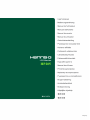 1
1
-
 2
2
-
 3
3
-
 4
4
-
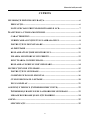 5
5
-
 6
6
-
 7
7
-
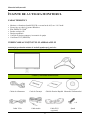 8
8
-
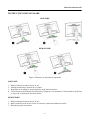 9
9
-
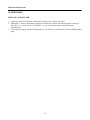 10
10
-
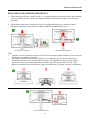 11
11
-
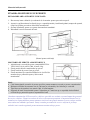 12
12
-
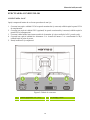 13
13
-
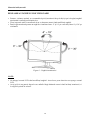 14
14
-
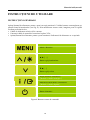 15
15
-
 16
16
-
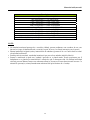 17
17
-
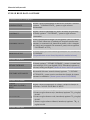 18
18
-
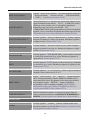 19
19
-
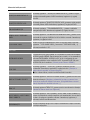 20
20
-
 21
21
-
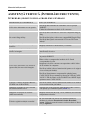 22
22
-
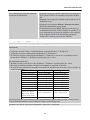 23
23
-
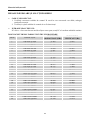 24
24
-
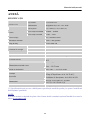 25
25
Hannspree HP 205 DJB Manual de utilizare
- Categorie
- Televizoare
- Tip
- Manual de utilizare
Alte documente
-
Hanns.G HS233 Manual de utilizare
-
Philips 241P6QPJES/00 Manual de utilizare
-
Philips 247E6QDSD/01 Manual de utilizare
-
Philips 241P6VPJKEB/00 Manual de utilizare
-
Philips 277E6EDAD/00 Manual de utilizare
-
Philips 227E6QDSD/01 Manual de utilizare
-
Dell P2418HZm Manualul utilizatorului
-
Philips 227E6EDSD/00 Manual de utilizare
-
Acer AL1717 Manual de utilizare
-
AG Neovo RX-W19 Manual de utilizare